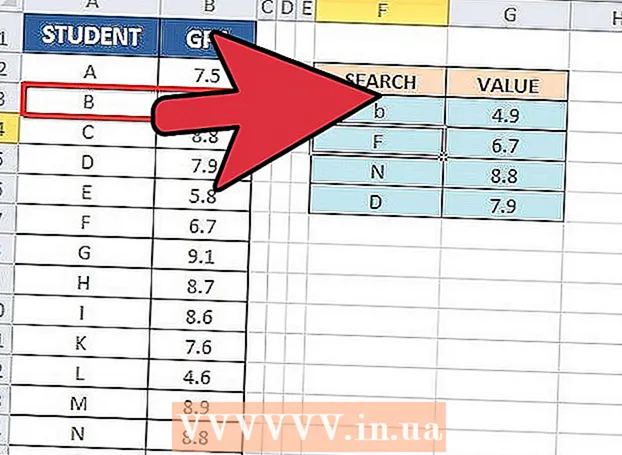Հեղինակ:
Frank Hunt
Ստեղծման Ամսաթիվը:
19 Մարտ 2021
Թարմացման Ամսաթիվը:
27 Հունիս 2024

Բովանդակություն
- Քայլել
- Հիմնական տեղեկություններ IP հասցեների մասին
- 7-ի մեթոդը 1. Գտեք ձեր հանրային IP հասցեն
- 7-ի մեթոդը 2. Գտեք ձեր անձնական IP հասցեն (Windows համակարգչի վրա)
- 7-ի մեթոդը 3. Գտեք ձեր անձնական IP հասցեն (Mac- ով)
- 7-ի մեթոդը 4. Գտեք ձեր անձնական IP հասցեն (Android- ով աշխատող սմարթֆոնի վրա)
- 7-ի մեթոդ 5. Գտեք ձեր անձնական IP հասցեն (iPhone- ով)
- 7-ի մեթոդը 6. Գտեք ձեր երթուղիչի IP հասցեն / կանխադրված դարպասը (Windows համակարգչի վրա)
- 7-ի մեթոդը 7. Գտեք ձեր երթուղիչի IP հասցեն / լռելյայն դարպասը (Mac- ով)
IP հասցեները տրամադրում են, ասես, տեղեկատվություն այն մասին, թե որ ճանապարհով կարելի է գնալ ցանցի ներսում: Ձեր ցանցին միացված յուրաքանչյուր սարք ունի այդ ցանցի իր «սեփական» (մասնավոր) IP հասցեն, իսկ ձեր ամբողջ ցանցն ունի «հանրային» IP հասցե `հենց ինտերնետում: Չնայած ձեր սարքի IP հասցեն կարող է փոխվել ամեն անգամ այն միացնելիս, երթուղիչի IP հասցեն ՝ «լռելյայն դարպասը», մնում է նույնը և որոշում է ձեր ցանցի մյուս սարքերի IP հասցեները: Այս առանձին IP հասցեներից յուրաքանչյուրը գտնելու եղանակը կախված է ձեր օգտագործած սարքից:
Քայլել
Հիմնական տեղեկություններ IP հասցեների մասին
 Եթե ձեր հասցեն ձեզ անհրաժեշտ է, քանի որ ինտերնետը տեսնում է, գտեք ձեր հանրային IP հասցեն: Սա ձեր համակարգչի կամ ցանցի IP հասցեն է, որը տեսանելի է ինտերնետում: Եթե Ձեզ անհրաժեշտ է որոշակի կապեր փոխանցել ձեր համակարգչից ինտերնետից, ապա ձեզ հարկավոր է ձեր հանրային IP հասցեն: Օրինակ, հանրային IP հասցեն հաճախ օգտագործվում է խաղային սերվեր, վստահված սերվեր կամ FTP սերվեր ստեղծելու համար:
Եթե ձեր հասցեն ձեզ անհրաժեշտ է, քանի որ ինտերնետը տեսնում է, գտեք ձեր հանրային IP հասցեն: Սա ձեր համակարգչի կամ ցանցի IP հասցեն է, որը տեսանելի է ինտերնետում: Եթե Ձեզ անհրաժեշտ է որոշակի կապեր փոխանցել ձեր համակարգչից ինտերնետից, ապա ձեզ հարկավոր է ձեր հանրային IP հասցեն: Օրինակ, հանրային IP հասցեն հաճախ օգտագործվում է խաղային սերվեր, վստահված սերվեր կամ FTP սերվեր ստեղծելու համար: - Սեղմեք այստեղ `ձեր հանրային IP հասցեն գտնելու համար:
 Եթե ձեր ցանցում անհրաժեշտ է որոշակի հասցեի հասցե, գտեք ձեր անձնական IP հասցեն: Սա ձեր ցանցին միացված սարքի IP հասցեն է: Ձեր ցանցում ձեր ցանցին միացված յուրաքանչյուր սարք ունի իր սեփական IP հասցեն: Սա հնարավորություն է տալիս երթուղղիչին ճիշտ տեղեկատվություն ուղարկել ճիշտ սարքին: Ձեր սարքի անձնական IP հասցեն չի երեւում ինտերնետից: Ընտրեք ստորև նշված մեթոդը ձեր օգտագործած սարքի համար.
Եթե ձեր ցանցում անհրաժեշտ է որոշակի հասցեի հասցե, գտեք ձեր անձնական IP հասցեն: Սա ձեր ցանցին միացված սարքի IP հասցեն է: Ձեր ցանցում ձեր ցանցին միացված յուրաքանչյուր սարք ունի իր սեփական IP հասցեն: Սա հնարավորություն է տալիս երթուղղիչին ճիշտ տեղեկատվություն ուղարկել ճիշտ սարքին: Ձեր սարքի անձնական IP հասցեն չի երեւում ինտերնետից: Ընտրեք ստորև նշված մեթոդը ձեր օգտագործած սարքի համար. - Պատուհաններ
- Մակ
- Android
- iPhone
 Փնտրեք ձեր երթուղիչի IP հասցեն / լռելյայն դարպասը, եթե ցանկանում եք փոփոխություններ կատարել ձեր տան ցանցում: Սա ձեր ցանցային երթուղիչի IP հասցեն է: Այս հասցեով դուք կարող եք մուտք գործել ձեր երթուղիչի կազմաձևման էջ: Երթուղիչի IP հասցեն ձեր ցանցին միացված սարքերի մասնավոր IP հասցեների հիմքն է: Որքանով եք դա ճիշտ անում, կախված է նրանից, թե դուք համակարգիչ եք օգտագործում Windows- ով կամ Mac- ով:
Փնտրեք ձեր երթուղիչի IP հասցեն / լռելյայն դարպասը, եթե ցանկանում եք փոփոխություններ կատարել ձեր տան ցանցում: Սա ձեր ցանցային երթուղիչի IP հասցեն է: Այս հասցեով դուք կարող եք մուտք գործել ձեր երթուղիչի կազմաձևման էջ: Երթուղիչի IP հասցեն ձեր ցանցին միացված սարքերի մասնավոր IP հասցեների հիմքն է: Որքանով եք դա ճիշտ անում, կախված է նրանից, թե դուք համակարգիչ եք օգտագործում Windows- ով կամ Mac- ով: - Պատուհաններ
- Մակ
7-ի մեթոդը 1. Գտեք ձեր հանրային IP հասցեն
 Բացեք զննարկիչը ձեր համակարգչի կամ այլ սարքի վրա: Ձեր ցանցի հանրային IP հասցեն գտնելու համար կարող եք օգտագործել ձեր համակարգչին միացված ցանկացած համակարգիչ կամ սարք:
Բացեք զննարկիչը ձեր համակարգչի կամ այլ սարքի վրա: Ձեր ցանցի հանրային IP հասցեն գտնելու համար կարող եք օգտագործել ձեր համակարգչին միացված ցանկացած համակարգիչ կամ սարք: - Սկսելու համար համոզվեք, որ ձեր սարքը միացված է ձեր ցանցին: Օրինակ, եթե սմարթֆոն եք օգտագործում և ինչ-որ պահի միացված չեք ձեր Wi-Fi ցանցին, փոխարենը կստանաք ձեր բջջային տվյալների ցանցի հանրային IP հասցեն:
 Գնալ Google Ձեր հանրային IP հասցեն գտնելու ամենահեշտ ձևերից մեկը Google- ի միջոցով է, բայց կարող եք նաև օգտագործել այլ կայքեր: Դրա համար կարող եք օգտագործել գրեթե բոլոր որոնիչները:
Գնալ Google Ձեր հանրային IP հասցեն գտնելու ամենահեշտ ձևերից մեկը Google- ի միջոցով է, բայց կարող եք նաև օգտագործել այլ կայքեր: Դրա համար կարող եք օգտագործել գրեթե բոլոր որոնիչները:  Մուտքագրեք «իմ IP» - ը և կատարեք որոնումը: Ձեր հանրային IP հասցեն այնուհետև կհայտնվի որպես առաջին տարբերակ որոնման արդյունքների ցուցակում:
Մուտքագրեք «իմ IP» - ը և կատարեք որոնումը: Ձեր հանրային IP հասցեն այնուհետև կհայտնվի որպես առաջին տարբերակ որոնման արդյունքների ցուցակում: - Կարող եք նաև այցելել canyouseeme.org կայք ՝ գտնելու ձեր տեղական IP հասցեն:
 Գտեք ձեր հանրային IP հասցեն: Ձեր հանրային IP հասցեն որոնման արդյունքների ցուցակի առաջին արդյունքն է: Սա ձեր ցանցի IP հասցեն է, ինչպես տեսնում է մնացած ինտերնետը:
Գտեք ձեր հանրային IP հասցեն: Ձեր հանրային IP հասցեն որոնման արդյունքների ցուցակի առաջին արդյունքն է: Սա ձեր ցանցի IP հասցեն է, ինչպես տեսնում է մնացած ինտերնետը:
7-ի մեթոդը 2. Գտեք ձեր անձնական IP հասցեն (Windows համակարգչի վրա)
 Կտտացրեք «Սկսել» կոճակին: Սա կբացի Start ընտրացանկը կամ էկրանը:
Կտտացրեք «Սկսել» կոճակին: Սա կբացի Start ընտրացանկը կամ էկրանը:  Մուտքագրեք «cmd» և սեղմեք:Մտեքհրամանի տողին բացել. Սկսած ընտրացանկով կամ էկրանով բացված «cmd» մուտքագրելով և սեղմելով Մտեք հրամանի տողը սկսելու համար:
Մուտքագրեք «cmd» և սեղմեք:Մտեքհրամանի տողին բացել. Սկսած ընտրացանկով կամ էկրանով բացված «cmd» մուտքագրելով և սեղմելով Մտեք հրամանի տողը սկսելու համար: - Windows 7-ում և հին տարբերակներում Start ընտրացանկից կարող եք ընտրել հրամանի տողը:
 Տիպ.ipconfigև սեղմեքՄտեք. Դրանից հետո կտեսնեք ձեր բոլոր ցանցային տվյալների ակնարկը: Գուցե ստիպված լինեք մեծացնել հրամանի տողի էկրանը ՝ այն տեսնելու համար:
Տիպ.ipconfigև սեղմեքՄտեք. Դրանից հետո կտեսնեք ձեր բոլոր ցանցային տվյալների ակնարկը: Գուցե ստիպված լինեք մեծացնել հրամանի տողի էկրանը ՝ այն տեսնելու համար:  Գտեք ձեր ցանցի ակտիվ ադապտեր: Համակարգիչների մեծ մասում կա մեկ կամ երկու ադապտեր, բայց կախված ձեր կայանքներից ՝ կարող է ավելի շատ ունենալ: Եթե դուք կարող եք միացնել ինչպես անլար, այնպես էլ Ethernet մալուխով, ապա ունեք առնվազն երկու ադապտեր: Դիտեք ադապտերների անունը ցուցակում `որոշելու համար, թե որ ադապտեր եք նայում:
Գտեք ձեր ցանցի ակտիվ ադապտեր: Համակարգիչների մեծ մասում կա մեկ կամ երկու ադապտեր, բայց կախված ձեր կայանքներից ՝ կարող է ավելի շատ ունենալ: Եթե դուք կարող եք միացնել ինչպես անլար, այնպես էլ Ethernet մալուխով, ապա ունեք առնվազն երկու ադապտեր: Դիտեք ադապտերների անունը ցուցակում `որոշելու համար, թե որ ադապտեր եք նայում: - Եթե չի օգտագործվում որոշակի ադապտեր, ինչպիսին է Ethernet պորտը, որը միացված չէ մալուխի, Կարգավիճակի միջավայր պետք է Միջինն անջատված է դիտում
 Նայիր դրան մաս .IPv4 հասցե, Այս հասցեն ձեր սարքի անձնական IP հասցեն է: Ձեզ անհրաժեշտ է այս հասցեն, եթե ցանկանում եք խնդիր լուծել կամ ինչ-որ բան կարգավորել ձեր տեղական ցանցում: Ձեր ցանցի յուրաքանչյուր սարք ունի իր սեփական, բայց համեմատելի IP հասցեն:
Նայիր դրան մաս .IPv4 հասցե, Այս հասցեն ձեր սարքի անձնական IP հասցեն է: Ձեզ անհրաժեշտ է այս հասցեն, եթե ցանկանում եք խնդիր լուծել կամ ինչ-որ բան կարգավորել ձեր տեղական ցանցում: Ձեր ցանցի յուրաքանչյուր սարք ունի իր սեփական, բայց համեմատելի IP հասցեն:
7-ի մեթոդը 3. Գտեք ձեր անձնական IP հասցեն (Mac- ով)
 Կտտացրեք Apple ընտրացանկին և ընտրեք »Համակարգի նախապատվություններ ». Սա կբացի System Preferences ընտրացանկը:
Կտտացրեք Apple ընտրացանկին և ընտրեք »Համակարգի նախապատվություններ ». Սա կբացի System Preferences ընտրացանկը:  Կտտացրեք «Networkանց» տարբերակը: Նոր պատուհան կհայտնվի, ձախ կողմում ձեր բոլոր ցանցային ադապտերների ցուցակով:
Կտտացրեք «Networkանց» տարբերակը: Նոր պատուհան կհայտնվի, ձախ կողմում ձեր բոլոր ցանցային ադապտերների ցուցակով:  Ընտրեք ներկայումս ակտիվ ադապտեր: Սովորաբար ձեր ակտիվ ադապտերը կընտրվի ինքնաբերաբար: Եթե ունեք մի քանի ադապտեր, ընտրեք այն ադապտորը, որի IP հասցեն ցանկանում եք իմանալ: Եթե ադապտորը ներկայումս միացված չէ, դրան կից ցուցիչը կլինի կարմիր գույնով:
Ընտրեք ներկայումս ակտիվ ադապտեր: Սովորաբար ձեր ակտիվ ադապտերը կընտրվի ինքնաբերաբար: Եթե ունեք մի քանի ադապտեր, ընտրեք այն ադապտորը, որի IP հասցեն ցանկանում եք իմանալ: Եթե ադապտորը ներկայումս միացված չէ, դրան կից ցուցիչը կլինի կարմիր գույնով:  Գտեք ձեր IP հասցեն: Դուք կկարողանաք գտնել ձեր Mac- ի անձնական IP հասցեն «IP հասցե» խորագրի ներքո գտնվող ցուցակում:
Գտեք ձեր IP հասցեն: Դուք կկարողանաք գտնել ձեր Mac- ի անձնական IP հասցեն «IP հասցե» խորագրի ներքո գտնվող ցուցակում: - Հին տարբերակներում կամ Mac OS X- ում հարկ կլինի կտտացնել պատուհանի վերևում գտնվող «TCP / IP» ներդիրին ՝ «IP հասցե» վերնագիրը տեսնելու համար:
7-ի մեթոդը 4. Գտեք ձեր անձնական IP հասցեն (Android- ով աշխատող սմարթֆոնի վրա)
 Բացեք Կարգավորումները:
Բացեք Կարգավորումները: Հպեք «WiFi ».
Հպեք «WiFi ». Հպեք ընտրացանկին (⋮) և ընտրեք "Առաջադեմ ».
Հպեք ընտրացանկին (⋮) և ընտրեք "Առաջադեմ ». Ոլորեք մինչև ներքև Ընդլայնված ընտրացանկում և գտեք «IP հասցե» դաշտը: Դրանից հետո կտեսնեք ձեր սմարթֆոնի կամ պլանշետի անձնական IP հասցեն Android- ով:
Ոլորեք մինչև ներքև Ընդլայնված ընտրացանկում և գտեք «IP հասցե» դաշտը: Դրանից հետո կտեսնեք ձեր սմարթֆոնի կամ պլանշետի անձնական IP հասցեն Android- ով:
7-ի մեթոդ 5. Գտեք ձեր անձնական IP հասցեն (iPhone- ով)
 Բացեք Կարգավորումները:
Բացեք Կարգավորումները: Հպեք «WiFi ». Դրանից հետո կհայտնվի անլար ցանցերի ցուցակ:
Հպեք «WiFi ». Դրանից հետո կհայտնվի անլար ցանցերի ցուցակ:  Հպեք wireless կոճակին ձեր անլար ցանցի կողքին: Սա կբացի անլար ցանցի մանրամասները, որոնց միացված եք:
Հպեք wireless կոճակին ձեր անլար ցանցի կողքին: Սա կբացի անլար ցանցի մանրամասները, որոնց միացված եք:  Փնտրեք «IP հասցե» վերնագիրը: Դրանից հետո կտեսնեք ձեր iPhone- ի IP հասցեն: Սովորաբար դա կլինի ցուցակի առաջին տարբերակներից մեկը:
Փնտրեք «IP հասցե» վերնագիրը: Դրանից հետո կտեսնեք ձեր iPhone- ի IP հասցեն: Սովորաբար դա կլինի ցուցակի առաջին տարբերակներից մեկը:
7-ի մեթոդը 6. Գտեք ձեր երթուղիչի IP հասցեն / կանխադրված դարպասը (Windows համակարգչի վրա)
 Կտտացրեք «Սկսել» կոճակին և մուտքագրեք »cmd " մեջ Այսպես եք սկսում հրամանի տողը:
Կտտացրեք «Սկսել» կոճակին և մուտքագրեք »cmd " մեջ Այսպես եք սկսում հրամանի տողը:  Տիպ.ipconfigև սեղմեքՄտեք. Դրանից հետո կհայտնվի ձեր բոլոր ցանցային ադապտերների ցուցակը:
Տիպ.ipconfigև սեղմեքՄտեք. Դրանից հետո կհայտնվի ձեր բոլոր ցանցային ադապտերների ցուցակը:  Փնտրեք այնԼռելյայն դարպասմաս ձեր ակտիվ ադապտերի համար: Գտեք այն ցանցային ադապտորը, որն այժմ օգտագործում եք ՝ նայելով ադապտերների անուններին: Մասը Լռելյայն դարպաս ցույց կտա ձեր երթուղիչի IP հասցեն:
Փնտրեք այնԼռելյայն դարպասմաս ձեր ակտիվ ադապտերի համար: Գտեք այն ցանցային ադապտորը, որն այժմ օգտագործում եք ՝ նայելով ադապտերների անուններին: Մասը Լռելյայն դարպաս ցույց կտա ձեր երթուղիչի IP հասցեն: - Միակցիչները, որոնք միացված չեն, ցուցադրվում են որպես Միջինն անջատված է.
7-ի մեթոդը 7. Գտեք ձեր երթուղիչի IP հասցեն / լռելյայն դարպասը (Mac- ով)
 Կտտացրեք Apple ընտրացանկին և ընտրեք "Համակարգի նախապատվություններ ».
Կտտացրեք Apple ընտրացանկին և ընտրեք "Համակարգի նախապատվություններ ». Կտտացրեք «Networkանց» տարբերակը:
Կտտացրեք «Networkանց» տարբերակը: Ընտրեք ձեր ցանցի ադապտեր: Միացված ադապտերը կանաչ է բացելու:
Ընտրեք ձեր ցանցի ադապտեր: Միացված ադապտերը կանաչ է բացելու:  Գտեք «Երթուղիչ» բաժինը: Այստեղ ցուցադրված IP հասցեն ձեր երթուղիչի IP հասցեն / լռելյայն դարպասն է:
Գտեք «Երթուղիչ» բաժինը: Այստեղ ցուցադրված IP հասցեն ձեր երթուղիչի IP հասցեն / լռելյայն դարպասն է: